平板电脑亮度怎么调节快捷键 win10平板自动调节屏幕亮度的设置方法
更新时间:2023-06-07 06:46:07作者:jiang
平板电脑亮度怎么调节快捷键,在我们平时使用电脑时,亮度的调节是一个常见的需求,特别是在使用平板电脑时,由于屏幕占据了我们的主要视觉区域,亮度的调节显得格外重要。在Win10平板电脑上,亮度的调节也非常方便。此外还可以通过设置使平板电脑自动调节屏幕亮度,让我们在不同环境下都能获得最适合的显示效果。下面就让我们来了解一下具体的设置方法吧。
操作方法:
1.打开win10桌面,从屏幕最右边向左边划动。
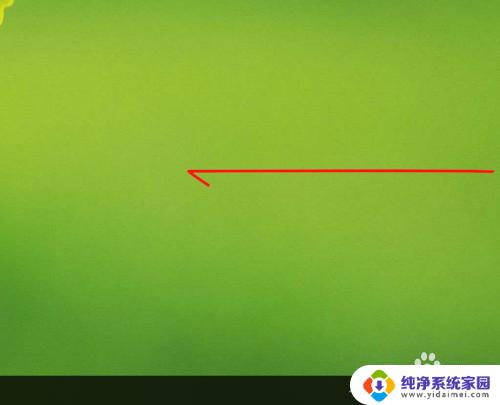
2.在里面有个亮度标志,点击可以调节亮度百分比。
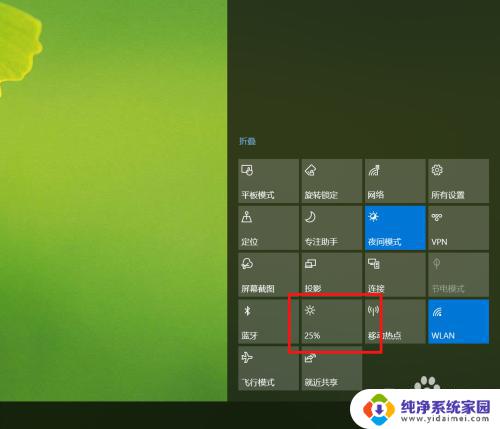
3.或者我们也可以在桌面上右键--显示设置。
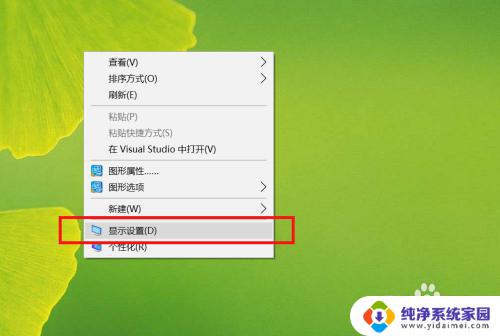
4.接着会打开一个设置界面窗口。
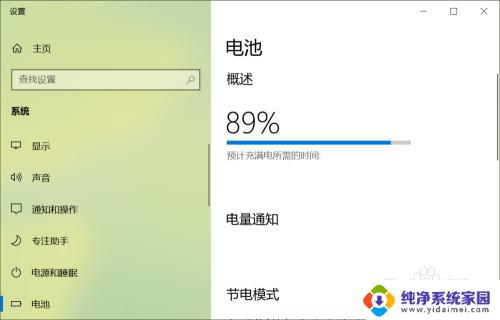
5.在左边我们选择 显示 选项。
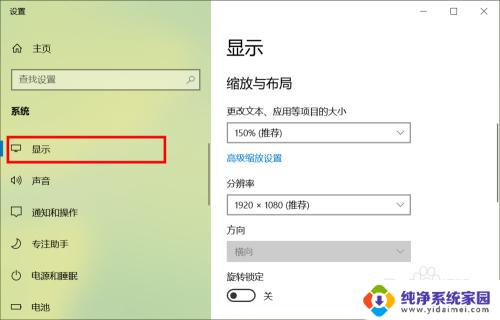
6.然后在右边可以找到 更改亮度,现在就可以调节亮度了。
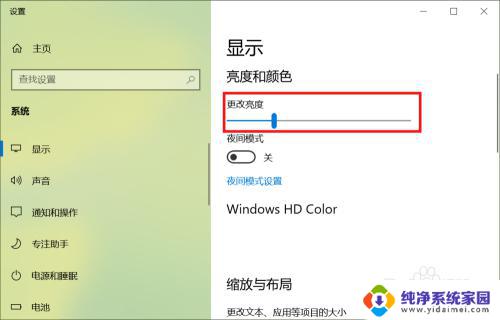
以上就是如何通过快捷键调节平板电脑亮度的全部内容,如果你也遇到了这个问题,可以按照这个方法来解决,希望能够对大家有所帮助。
平板电脑亮度怎么调节快捷键 win10平板自动调节屏幕亮度的设置方法相关教程
- 亮度调节电脑快捷键win10 win10电脑快捷键调节屏幕亮度
- win10调节屏幕亮度快捷键 新版WIN10如何快捷调节屏幕亮度
- windows10调整屏幕亮度快捷键 WIN10新版快捷键调节屏幕亮度
- win10电脑如何调节亮度 Win10怎么调整屏幕亮度快捷键
- win10桌面亮度怎么调节 Win10系统如何调整屏幕亮度快捷键
- w10怎么调节亮度 Win10系统如何调整屏幕亮度快捷键
- win10不能调节屏幕亮度 win10屏幕亮度无法调节怎么办
- w10显示器亮度调节 Win10系统如何通过快捷键调整屏幕亮度
- 台式电脑屏幕怎么调节亮度 win10台式电脑调整屏幕亮度方法
- 台式调节电脑屏幕亮度 win10台式电脑如何调节屏幕亮度
- 怎么查询电脑的dns地址 Win10如何查看本机的DNS地址
- 电脑怎么更改文件存储位置 win10默认文件存储位置如何更改
- win10恢复保留个人文件是什么文件 Win10重置此电脑会删除其他盘的数据吗
- win10怎么设置两个用户 Win10 如何添加多个本地账户
- 显示器尺寸在哪里看 win10显示器尺寸查看方法
- 打开卸载的软件 如何打开win10程序和功能窗口